Lo nuevo en Ubuntu 17.10 "Artful Aardvark", disponible ahora

Después de algunos lanzamientos poco interesantes, Ubuntu 17.10 "Artful Aardvark" está lleno de grandes cambios. Ubuntu Phone está muerto, y también lo es el sueño de Ubuntu de una computadora de escritorio convergente. Los desarrolladores de Ubuntu ya no trabajan en Unity 8, y Ubuntu 17.10 abandona el antiguo escritorio de Unity 7 para GNOME Shell.
Ubuntu Phone, Unity 8, Mir y Convergence Are Dead
Es imposible entender por qué Ubuntu es tan diferente ahora sin mirar lo que sucedió con Ubuntu Phone. El 5 de abril, el fundador de Ubuntu y Canonical, Mark Shuttleworth, escribió que Ubuntu dejaría de invertir tiempo en Ubuntu Phone, la visión de convergencia y el nuevo escritorio Unity 8 que supuestamente reemplazaría el escritorio Unity 7 existente en el futuro. En cambio, Ubuntu invertiría más en los mercados de la nube e Internet de las cosas, donde es una plataforma exitosa en la que muchas compañías se basan.
Este es un gran negocio. En muchos lanzamientos, el escritorio Unity 7 existente se ha dejado en paz. En cambio, los desarrolladores pasaron mucho tiempo perfeccionando el escritorio de Unity 8, que fue diseñado para ejecutarse en computadoras de escritorio, teléfonos, televisores y todo lo demás. Ubuntu creó su propio servidor de pantalla Mir para reemplazar el servidor Xorg existente, y también se trabajó mucho en eso. Los desarrolladores de Ubuntu también pasaron mucho tiempo en Ubuntu Phone. Pero Unity 8 y Mir nunca llegaron a la forma estable en el escritorio, y personalmente los encontré muy inestables y sin pulir en la tableta BQ Aquaris M10 Ubuntu. Todo ese trabajo ahora ha sido abandonado.
En lugar de perseguir una visión de convergencia, Mark Shuttleworth anunció que Canonical volvería al escritorio de GNOME e incluiría eso con el lanzamiento de Ubuntu 18.04 LTS. El actual 17.10 es el último lanzamiento estable antes de la versión de soporte a largo plazo de 18.04, por lo que Ubuntu está haciendo el cambio ahora para que el nuevo entorno de escritorio pueda estabilizarse, probarse y pulirse.
RELACIONADO: El mejor Linux Distributions for Beginners
Básicamente, en lugar de tratar de seguir su propio camino y desarrollar su propio escritorio, servidor de visualización y plataforma, Ubuntu está re-adoptando sus raíces como una distribución de Linux y utilizando el software de escritorio desarrollado junto con el Linux de mayor tamaño. comunidad. Las primeras versiones de Ubuntu usaron GNOME antes de que se desarrollara Unity, y Ubuntu ahora está usando GNOME una vez más.
Estos cambios no son necesariamente malos. Mientras que los fanáticos de Ubuntu que esperaban con ansias los teléfonos Ubuntu y un escritorio convergente seguramente no están entusiasmados, muchas personas están felices de ver a Ubuntu reorientarse para proporcionar un escritorio estable y trabajar con la comunidad Linux más grande. Los usuarios de escritorio de Ubuntu deberían tener un escritorio más pulido que mejore más rápido. Por supuesto, pica si crees en el sueño del teléfono Ubuntu.
Unity 7 ha sido reemplazado por el shell GNOME
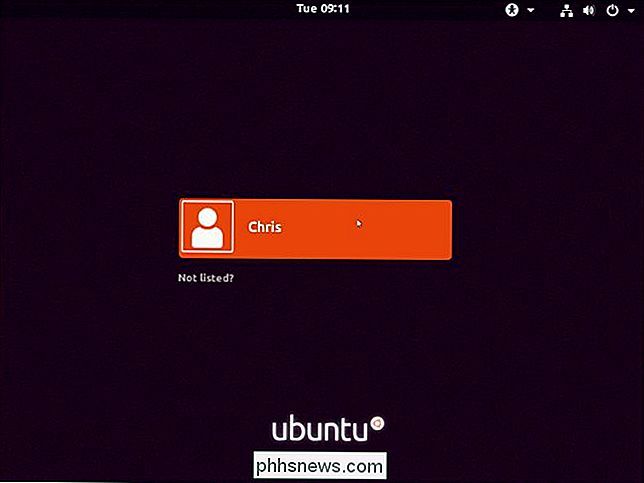
Cuando inicias Ubuntu 17.10, verás que todo se ve bastante diferente, incluida la pantalla de inicio de sesión. Esa pantalla de inicio de sesión se ve diferente porque Ubuntu cambió los administradores de pantalla de LightDM a GDM de GNOME.
(Y, para el registro, la pantalla de inicio de sesión ahora usa el terminal virtual 1 en lugar del terminal virtual 7. Esto significa que puede cambiarlo con Ctrl + Alt + F1.)
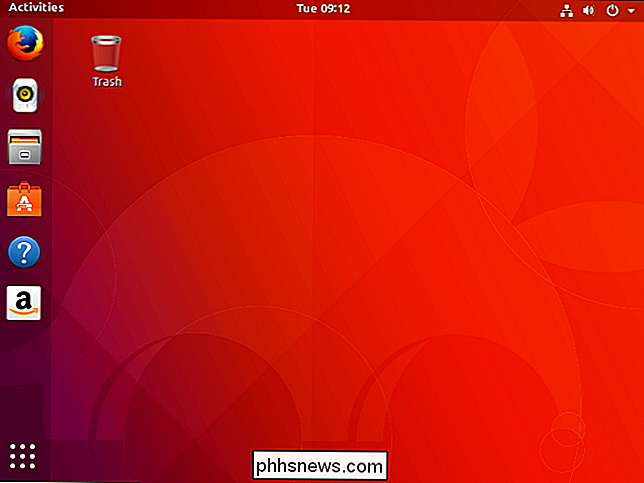
El antiguo escritorio de Unity 7 ha sido reemplazado por GNOME Shell, que funciona de manera un poco diferente. Sin embargo, Ubuntu ha temido el escritorio de GNOME para que coincida con versiones anteriores de Ubuntu. También lo han configurado de manera más similar a Unity, con una base de aplicaciones siempre en pantalla en el lado izquierdo de la pantalla.
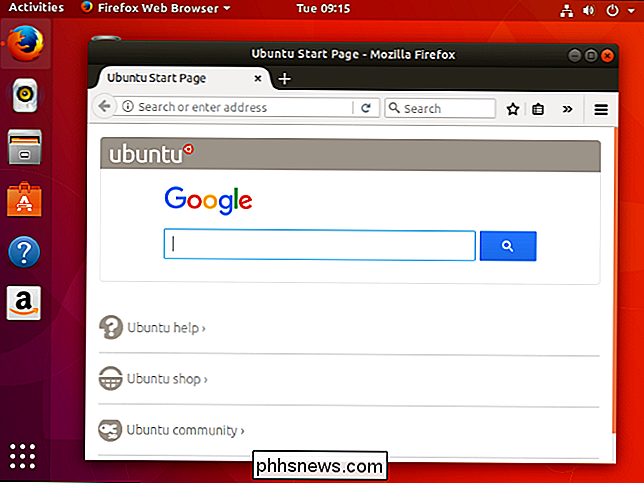
RELACIONADO: Los botones de la ventana de Ubuntu se están moviendo hacia la derecha después de todo eso "Innovación "
En otro gran cambio, Ubuntu ha movido sus botones de administración de ventanas de vuelta al lado derecho de cada barra de título de la ventana desde su posición en el lado izquierdo. Ubuntu tuvo grandes ideas cuando movió esos botones en 2010, pero realmente no funcionaron.
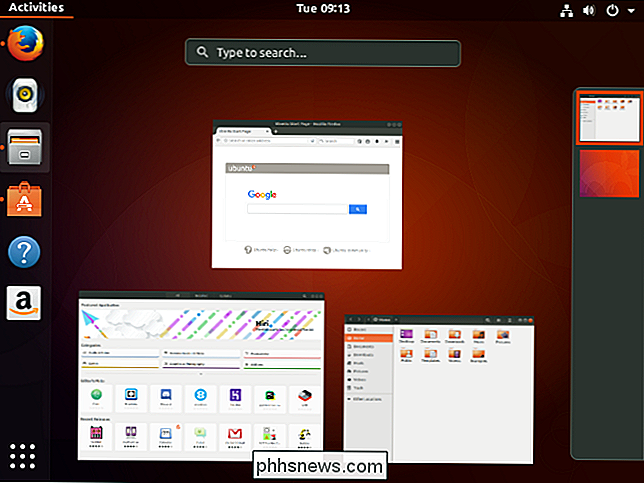
Hay un botón de "Actividades" en la parte superior del dock que le permite ver y buscar en sus ventanas abiertas. Los espacios de trabajo están disponibles en el lado derecho de esta pantalla.
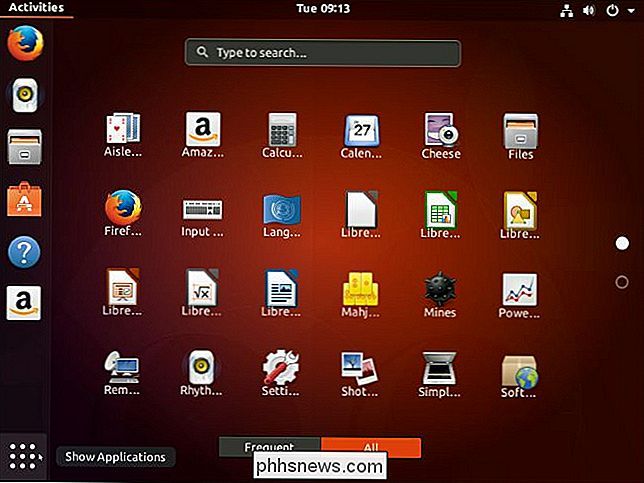
Puede hacer clic en el botón en la parte inferior de esa base para ver una lista de aplicaciones en su sistema y buscar a través de ellas, tal como lo haría con Unity.
Aunque todo parece diferente, las cosas también deberían ser bastante familiares. Ubuntu ha usado previamente muchas aplicaciones de GNOME, incluido el administrador de archivos Nautilus. Muchas de las aplicaciones de Ubuntu fueron creadas para GNOME y todavía están aquí, en su casa en un escritorio GNOME. Ubuntu pasó de su propio Centro de Software Ubuntu al Software GNOME en Ubuntu 16.04, por lo que el Software GNOME también está allí. Ubuntu todavía incluye Firefox, LibreOffice, Ryhthmbox, Shotwell y Thunderbird.
La ventana de Configuración del escritorio se ve diferente, pero igual debería ser fácil de usar y descubrir también.
Ubuntu usa Wayland en sistemas compatibles
Ubuntu también ha dejado atrás a Xorg, pero lo ha reemplazado con el servidor de pantalla Wayland en lugar de su servidor de pantalla Mir. Wayland se usa automáticamente en sistemas donde es compatible. Wayland es un reemplazo moderno para Xorg desarrollado por la comunidad Linux como un todo, y se usará en una variedad de distribuciones de Linux, no solo Ubuntu.
Si necesita el servidor de visualización Xorg para compatibilidad con cierto software o hardware, todavía está allí. Simplemente haga clic en el engranaje en la pantalla de inicio de sesión y seleccione "Ubuntu en Xorg" antes de iniciar sesión.
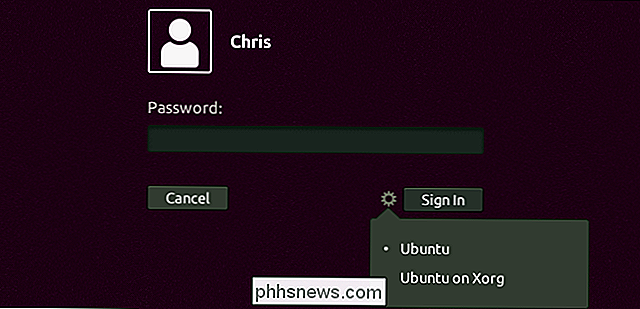
Los Ubuntu Desktop ISOs de 32 bits están desaparecidos
Ubuntu anteriormente ofrecía imágenes de instalación de 32 y 64 bits. Con la versión 17.10, Ubuntu solo ofrece ISO de 64 bits que puede descargar.
La mayoría de los usuarios de Ubuntu están usando la versión de 64 bits en este momento, y los que están usando la versión de 32 bits generalmente la usan en un 64 CPU con capacidad de bit. Como OMG! Ubuntu informó que Dimitri de Canonical, John Lebkov, señaló que "ya no hay ninguna [garantía de calidad] efectiva ni pruebas del producto de escritorio en el hardware i386 real (explícitamente no x86_64 CPUS)."
Los usuarios de CPU de 32 bits no cortado aún, sin embargo. Ubuntu aún proporcionará software de 32 bits. Si tiene instalada una versión de Ubuntu de 32 bits, aún puede actualizar a una versión de Ubuntu 17.10 de 32 bits. Los spin-offs de Ubuntu como Xubuntu y Ubuntu MATE pueden continuar ofreciendo imágenes de instalación de 32 bits. Pero Ubuntu ya no ofrece una versión de 32 bits del producto de escritorio principal de Ubuntu para una fácil instalación.
Otros cambios
Ubuntu 17.10 incluye muchos cambios más pequeños, también. Como de costumbre, muchos paquetes de software se han actualizado. Ubuntu 17.10 incluye Linux kernel 4.13, GNOME 3.26, LibreOffice 5.4, Python 3.6.
Se ha agregado la compatibilidad de impresión sin controladores para muchos dispositivos, lo que debería facilitar la impresión en más hardware. Python 2 ha sido eliminado. El sabor de Ubuntu GNOME se descontinúa, ya que el escritorio principal ahora usa GNOME. El teclado en pantalla Caribou de GNOME también reemplaza el teclado Onboard Onboard de Ubuntu.
Puede ver la lista completa de cambios en las notas de la versión de Artful Aardvark.

Cómo usar un mouse y teclado en múltiples computadoras con mouse sin bordes
Si tiene varias computadoras en su escritorio, probablemente sepa que es doloroso usar más de un teclado y el mouse Aquí se explica cómo usar un solo teclado y mouse en más de una PC usando una herramienta de Microsoft. La mayoría de los geeks estarán familiarizados con Input Director y Synergy, que hacen lo mismo, pero ahora Microsoft lanzó una aplicación llamada Mouse Without Borders, que tiene algunas características geniales, como arrastrar archivos de una PC a otra.

Cómo realizar un seguimiento de sus transmisiones y programas de transmisión con Trakt.TV
Entre redes de cable que emiten espectáculos fantásticos, plataformas de transmisión que hacen originales en serie y redes de transmisión que intentan mantener el ritmo, haciendo el seguimiento de todos tus shows puede ser un dolor de cabeza. El servicio Trakt.TV puede ayudar. Trakt.TV está hecho a medida para el adicto a la televisión, listando casi todas las redes importantes y programas de transmisión, incluidos los horarios y qué servicios ofrecen qué en sus catálogos.



